Возникающая проблема с работой клавиатуры может быть крайне раздражающей. Вдруг перестает набираться текст, нажатые клавиши не реагируют или на экране появляются странные символы. Но что делать, если одновременно с этим на клавиатуре горит лампочка? Оказывается, причина может быть совершенно банальной и ее решение достаточно простое.
Обычно на клавиатуре присутствуют пара индикаторов – лампочка NUM LOCK и лампочка CAPS LOCK. Они указывают на активацию соответствующих режимов. Если лампочка NUM LOCK начинает гореть, это означает, что активирован режим числового блока. В этом режиме некоторые кнопки клавиатуры переходят в режим ввода чисел справа на клавише.
Что касается лампочки CAPS LOCK, то она горит при активации режима переключения клавиш в верхний регистр. Это значит, что все введенные символы будут отображаться как заглавные буквы. Если у вас возникла проблема с работой клавиатуры вместе с горящей лампочкой, не стоит паниковать, все просто и легко исправимо.
Почему не работает клавиатура?

Клавиатура может перестать работать по ряду причин:
- Поломка клавиш или проводов.
- Загрязнение клавиатуры пылью или жидкостью.
- Проблемы с драйверами или программным обеспечением.
- Неисправность USB-соединения или порта.
- Обновление операционной системы.
Если ваша клавиатура не работает, первым делом проверьте ее соединение с компьютером и убедитесь, что она правильно подключена. Затем попробуйте перезагрузить компьютер и проверить работу клавиатуры в другом приложении или окне. Если проблема не решена, убедитесь, что клавиатура не загрязнена пылью или жидкостью. В случае необходимости, прочистите или высушите ее.
Если возможные решения не сработали, попробуйте обновить драйверы клавиатуры или выполнить восстановление системы. Если ничего из этого не помогло, вероятно, проблема связана с оборудованием, и вам потребуется обратиться к специалисту или заменить клавиатуру.
Смотрим на горящую лампочку

Если ваша клавиатура не работает и горит лампочка, это может быть индикатором проблемы с подключением или соединением между клавиатурой и компьютером. Чтобы решить эту проблему, следует выполнить ряд шагов:
- Проверьте, правильно ли подключена клавиатура к компьютеру. Убедитесь, что штекеры надежно вставлены в соответствующие разъемы.
- Попробуйте подключить клавиатуру к другому порту USB или использовать другой кабель, чтобы исключить возможность повреждения порта или кабеля.
- Перезагрузите компьютер. Иногда проблема может быть вызвана неполадкой программного обеспечения, и перезагрузка поможет ее решить.
- Проверьте состояние драйверов клавиатуры. Если они устарели или повреждены, это может привести к неправильной работе клавиатуры. В этом случае, необходимо обновить или переустановить драйверы клавиатуры.
Если после выполнения этих шагов проблема с горящей лампочкой все еще не решена, возможно, вам потребуется заменить клавиатуру или обратиться за помощью к специалисту.
Первый шаг - проверка подключения
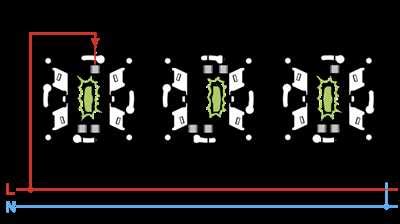
Перед тем, как приступить к сложным действиям по ремонту или замене клавиатуры, первым шагом всегда должна быть проверка подключения клавиатуры к компьютеру. Нерабочая лампочка на клавиатуре может быть следствием неправильного или слабого подключения.
Чтобы проверить правильное подключение клавиатуры к компьютеру:
- Убедитесь, что клавиатура аккуратно вставлена в разъем клавиатуры на компьютере. Бывает, что клавиатура оказывается немного выдвинута из разъема или не полностью вставлена.
- Проверьте, что все контакты на разъеме клавиатуры чистые и не повреждены. Частично изношенные или поврежденные контакты могут вызывать неполадки в работе клавиатуры.
- Перезагрузите компьютер и проверьте, работает ли клавиатура после перезагрузки. Иногда простая перезагрузка компьютера может устранить неполадки и восстановить работу клавиатуры.
Если после проверки подключения лампочка на клавиатуре все еще не горит, то приступайте к следующим шагам в поиске и устранении проблемы.
Второй шаг - проверка драйверов
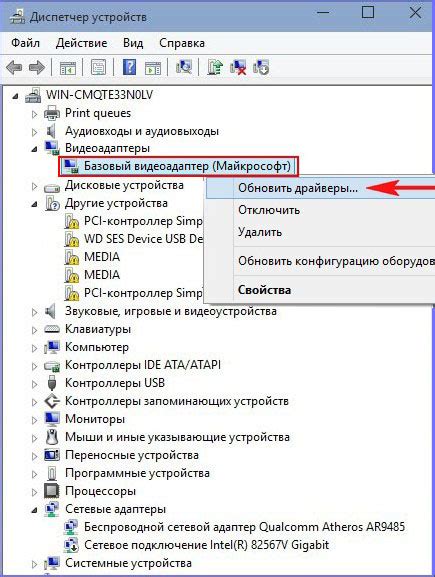
Если горящая лампочка не решила проблему с неработающей клавиатурой, следующим шагом будет проверка драйверов.
Драйверы - это программное обеспечение, которое позволяет операционной системе взаимодействовать с оборудованием компьютера. Если драйверы клавиатуры устарели или повреждены, это может привести к неполадкам.
Чтобы проверить состояние драйверов клавиатуры:
- Откройте управление устройствами. Это можно сделать через панель управления или использовать комбинацию клавиш Win + X и выбрать "Устройства и принтеры".
- В разделе "Устройства и принтеры" найдите клавиатуру и щелкните правой кнопкой мыши.
- Выберите "Свойства" и перейдите на вкладку "Драйвер".
- Нажмите на кнопку "Обновить драйвер".
После обновления драйвера перезагрузите компьютер и проверьте, работает ли теперь клавиатура. Если проблема не решена, можно попробовать удалить и установить драйвер заново.
Решаем проблему с горящей лампочкой
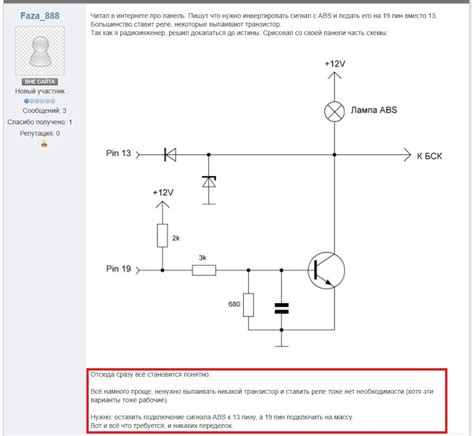
Если ваша клавиатура перестала работать из-за горящей лампочки, не паникуйте! Эта проблема легко решаема. Вот несколько простых шагов, которые помогут вам вернуть работоспособность клавиатуры.
1. Проверьте подключение. Убедитесь, что клавиатура правильно подключена к компьютеру. Попробуйте отключить и снова подключить ее.
2. Перезагрузите компьютер. Иногда, проблема с горящей лампочкой может быть связана с программными сбоями. Попробуйте перезагрузить компьютер и проверьте, работает ли клавиатура после этого.
3. Проверьте настройки клавиатуры. Убедитесь, что клавиатура правильно настроена. Проверьте язык ввода и раскладку клавиатуры в настройках операционной системы. Если что-то не так, исправьте настройки.
4. Проверьте состояние лампочки. Если лампочка горит, это может означать, что определенный режим работы клавиатуры активирован, например, Caps Lock или Num Lock. Переключите соответствующий переключатель на клавиатуре, чтобы выключить лампочку и вернуть клавиатуре нормальную функциональность.
5. Проверьте клавишу блокировки. Некоторые клавиатуры имеют клавишу блокировки, которая отключает клавиши и функции клавиатуры. Убедитесь, что клавиша блокировки не нажата.
6. Проверьте целостность клавиатуры. Если все остальное не помогло, возможно, проблема связана с повреждением клавиатуры. Проверьте, нет ли видимых повреждений или засоров в клавиатуре. Попробуйте использовать другую клавиатуру, чтобы убедиться, что проблема не в компьютере.
Надеемся, эти шаги помогут вам решить проблему с горящей лампочкой и вернуть клавиатуре работоспособность.
Возможные решения

Если у вас горит лампочка на клавиатуре и она не работает, может быть несколько причин, и вам придется применить различные решения, чтобы исправить проблему. Вот несколько возможных вариантов:
- Проверьте подключение клавиатуры: убедитесь, что клавиатура правильно подключена к компьютеру. Проверьте провод, убедитесь, что он не поврежден.
- Перезагрузите компьютер: иногда простая перезагрузка может помочь восстановить работу клавиатуры. Попробуйте выключить компьютер и включить его снова.
- Проверьте драйверы клавиатуры: обновите или переустановите драйверы клавиатуры на вашем компьютере. Для этого можно воспользоваться менеджером устройств, который находится в панели управления системы.
- Используйте другую клавиатуру: если у вас есть другая клавиатура, попробуйте подключить ее к компьютеру и проверить, работает ли она. Если другая клавиатура работает нормально, проблема, скорее всего, в самой клавиатуре.
- Обратитесь к специалисту: если все вышеперечисленные решения не привели к результату, то, возможно, причина проблемы более серьезная. Обратитесь к специалисту по ремонту компьютеров или в сервис центр, чтобы устранить неисправность.
Надеемся, что одно из этих решений поможет вам решить проблему с горящей лампочкой на клавиатуре и восстановить ее работу. Удачи!



